Innehållsförteckning
Den här handledningen innehåller instruktioner för att åtgärda Windows-startfelet 0xc0000428, med beskrivningen: "Windows kan inte verifiera den digitala signaturen för den här filen: "\Windows\system32\winload.efi", eller "Windows kan inte verifiera den digitala signaturen för den här filen: "\Windows\system32\winload.exe".

Så här åtgärdar du problemet: Windows kan inte verifiera den digitala signaturen för filen: winload.efi OR winload.exe (0xc0000428)*
Obs: Följande instruktioner gäller alla versioner av Windows.
Krav: För att åtgärda Windows-startfelet "0xc0000428: Windows kan inte verifiera den digitala signaturen för den här filen: winload.efi" måste du starta datorn från ett USB- eller DVD-medium för Windows-installation. Om du inte har något Windows-installationsmedium kan du skapa ett (från en annan fungerande dator) med hjälp av verktyget Media Creation.
- Så här skapar du ett USB-startmedium för Windows 10.Så här skapar du ett DVD-startmedium för Windows 10.
1. Starta upp datorn från Windows installationsmedia (USB eller DVD).
2. På skärmen Windows Setup trycker du på SHIFT + F10 för att komma till kommandotolken, eller välj Nästa –> Reparera din dator -> Felsöka -> Avancerade alternativ -> Kommandotolken .

3. I kommandotolken skriver du följande kommando och trycker på Enter:
- bcdedit
4. Lägg nu märke till identifieringsvärde. på " \Windows\system32\winload.efi "
t.ex. Som du ser i skärmdumpen nedan är identifieringsvärdet "{default}".
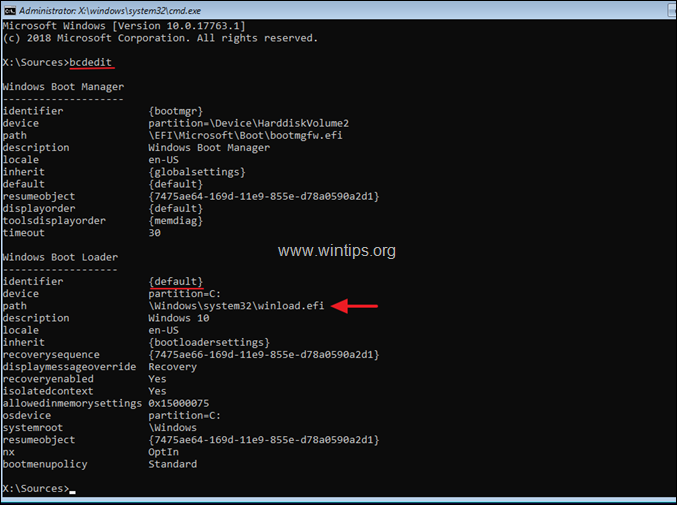
5. Ge nu följande kommando och tryck på Ange: *
- bcdedit -set {identifieringsvärde} nointegritychecks 1
* Obs: Ersätt "identifieringsvärdet" enligt ditt fall, t.ex. i detta exempel blir kommandot:
- bcdedit -set {default} nointegritychecks 1

6. Ta bort installationsmediet för Windows.
7. Stäng alla fönster och starta om din dator.
Låt mig veta om den här guiden har hjälpt dig genom att lämna en kommentar om dina erfarenheter. Gilla och dela den här guiden för att hjälpa andra.

Andy Davis
En systemadministratörs blogg om Windows





